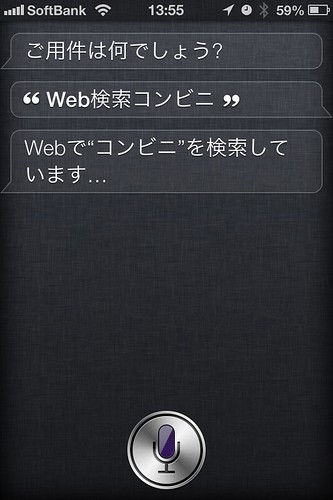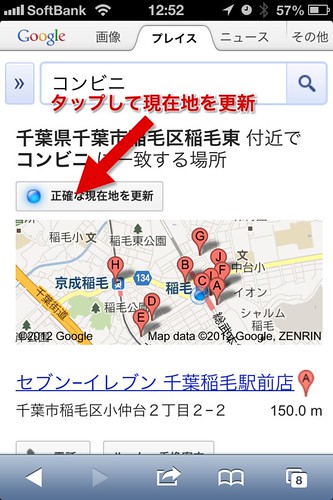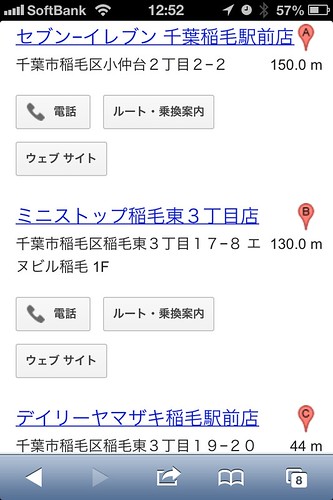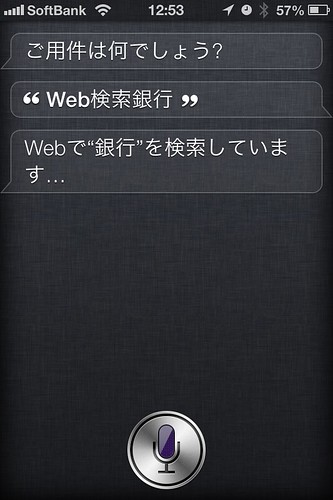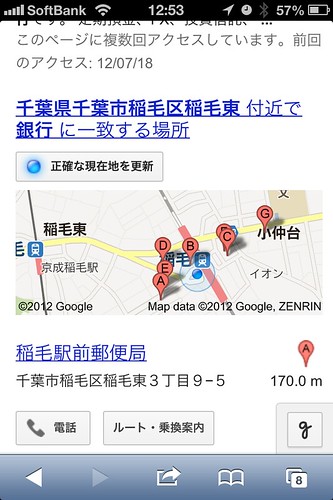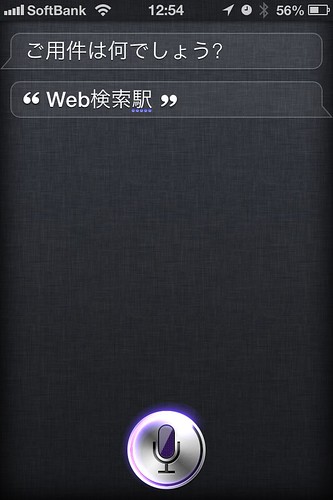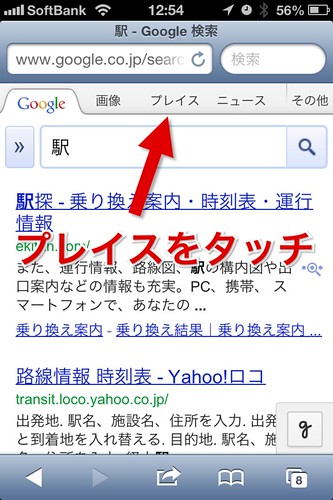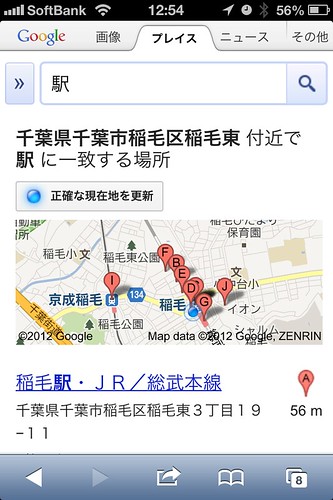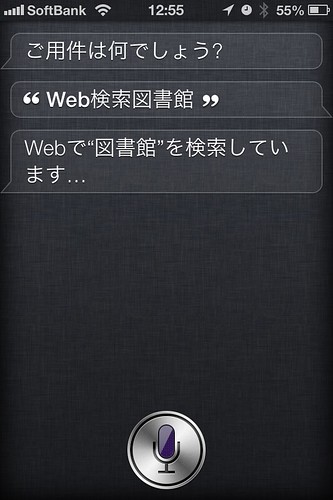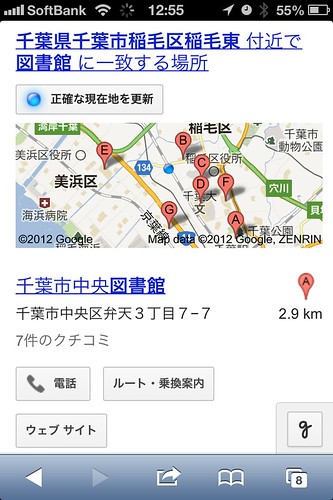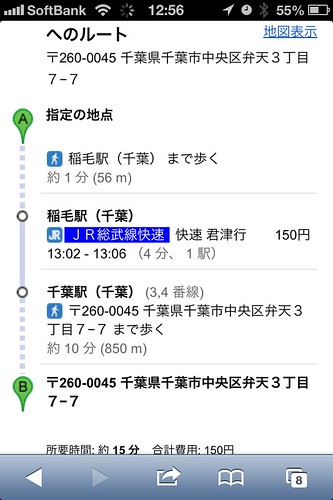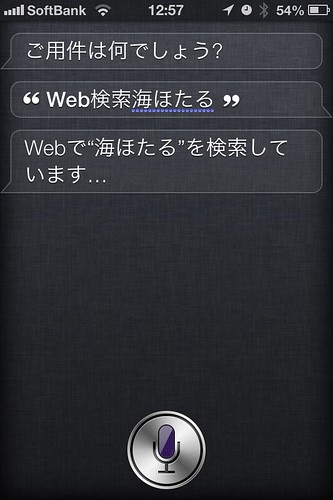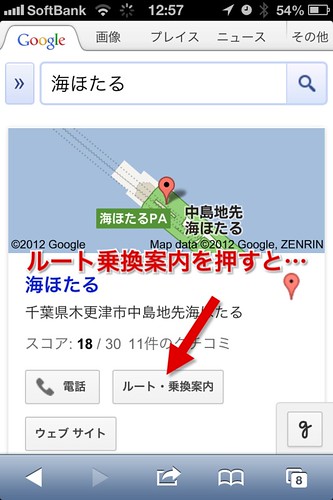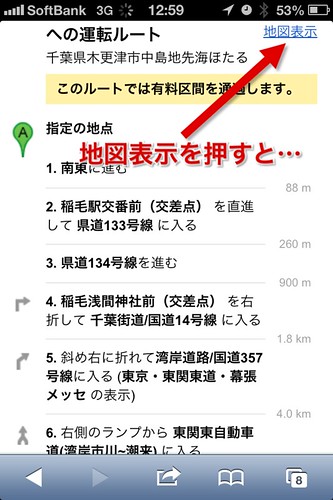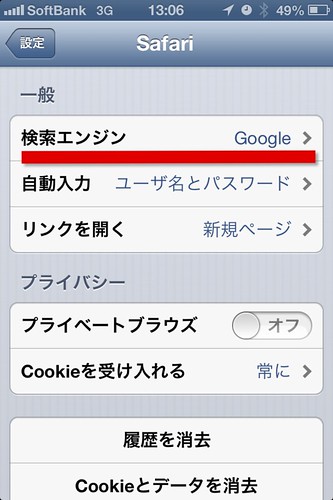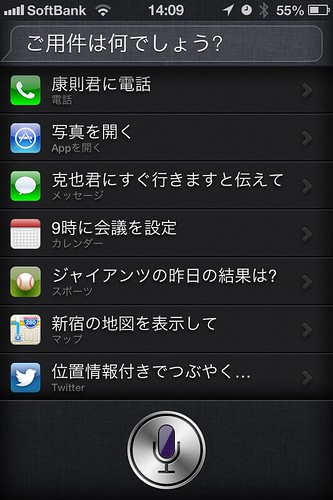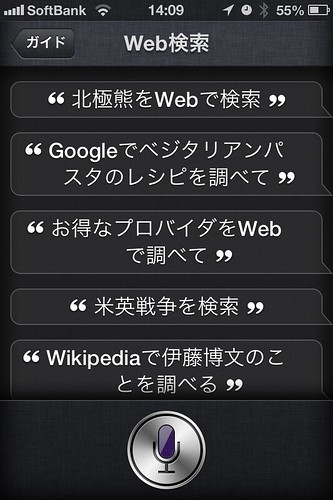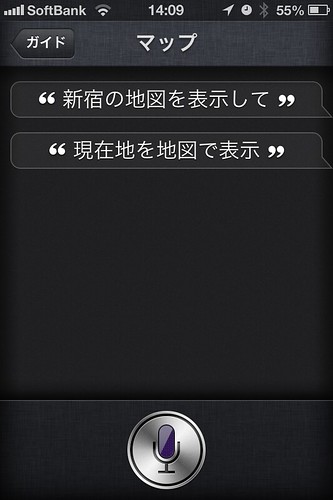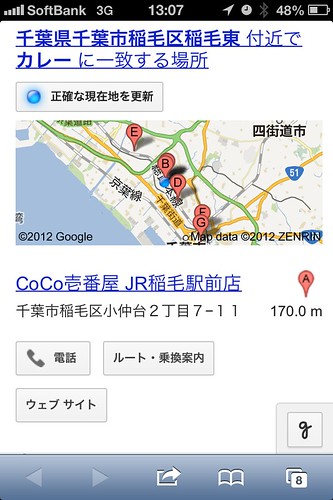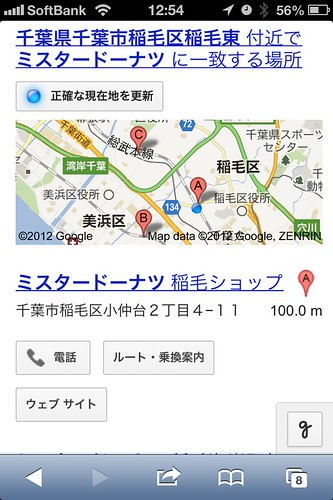iOs6になってSiriも認識精度があがったり、できることも増えてきました。でも場所を調べてもらったり、そこへのルート検索や乗換案内は今はまだやってくれません。でもちょっと工夫すると、実はちゃんとできる!Siriを音声入力手段にして、カギとなる検索部分や地図はやっぱりGoogleにまかせてしまうって方法ですよー。

コンビニを探してみる
例えばコンビニを探してみます。Siriにこう話しかけます。
Web検索 コンビニ
するとWebでコンビニを探してくれます。
正確な現在地を更新 を押すことで、現在地周辺のコンビニを検索してくれます。
この際に位置情報を使用しますか?と聞かれるのでOKにします。
地図の下には近くのコンビニがずらりと並びます。
店名、住所、現在地からの距離、電話をかけたり、ルート・乗換案内をしたり、ウェブサイトを開いたりすることもできます。まぁGoogleの検索結果なんですけどね。
銀行、駅を探してみる
Web検索 銀行 とSiriに話しかけます。
駅前だけあって銀行がいくつかあります。検索結果のトップは現在地からいちばん近いわけではないけど、郵便局でした。ほう、郵便局も銀行の検索結果にでてくるんだな。
駅前にいるんだけど、駅を探してみます。意外と外で一番近い駅を探すのにマップを起動させることが多いのですが、これもSiriに聞くことができるんです。
Web検索 駅
ところがさっきまでのようにトップに地図が表示されません…。あまりに一般的な呼称だからでしょうか。
でも上部のプレイスタブをタッチすると…
さきほどと同じように地図に駅と一致する場所が表示されます。
◯◯駅前店 というような店名も検索されてしまいますが、だいたいJRや私鉄の駅は検索順位が高くて、トップに表示されるようです。
これで現在地付近の駅の場所をSiriに聞いて教えてもらうことができるんです。
ルート・乗換案内をしてもらう
では唐突ですが、ちょっと読書の秋ですし、図書館へ行ってみようかなと…
Web検索 図書館
近くにある図書館が表示されます。ではルート・道案内をしてもらいましょう。
デフォルトでは公共交通機関を使った検索結果がでてきます。
最近ではバスの検索結果もでてくるようになったのでこりゃまた便利だったりします。(対応エリアのみ)
地図表示をタップすると、見慣れたGoogleマップ表示に。Web版ですが、やっぱりこの地図がいいなぁ。
今度は車でおでかけしましょう。海ほたるで東京湾を進む船や頭上を飛ぶ飛行機を眺めに行ってみます。
Web検索 海ほたる
場所の名前がちゃんとわかっている場合はSiriに話しかけほうがラクですね。手打ちは大変だし、あのマップはちょっとヤダし。
で、ルート・乗換案内を押すと…
デフォルトでは公共交通機関の検索結果でてこないwんですが、車に切り替えて再検索すると運転ルートを表示してくれます。
地図表示もこんな感じ。
Siriにルート・乗換案内してもらうための設定
Safariの設定で、検索エンジンをGoogleにしておきます。
Siriにどういうふうに話しかければいいのかは、起動させたときのマイクの右上にあるiマークをタッチします。
◯◯をWebで検索 でも、Googleで◯◯を検索 でもOKです。
自分的には認識率が高いのと、いかにも音声コマンドって感じでテレが少ない、Web検索◯◯!って言ってます(^^ゞ
本当は日本でもマップを使ってSiriが場所を調べてくれたり、ルート案内をしてくれるようになるんでしょうけど…。今はまださびしいものです。
まとめ
SiriにGoogleでWeb検索してもらうと、地図を調べてくれたり、ルートや乗換案内までしてくれるんです。
Siriは残念ながら話して教えてはくれませんが、入力だけでも簡単になるとこんなに便利になっちゃうんです。
Siriには音声入力デバイスとしてがんばってもらい、検索エンジンやマップ部分はこれまでどおり?Googleにがんばってもらうのが今のところのベストなんですね。
おまけ1 Google音声検索で完結することだけど…
実はこの一連の流れは、Google音声検索アプリで完結できるんです。でもタップもせずに耳にiPhoneをあてるだけでSiriを起動できる設定にしておくと、google音声検索アプリよりも早くラク。今やSiriにおまかせ状態です。